DYMO Connect für Desktop PC Hilfe
 Hinzufügen eines Barcode-Objekts
Hinzufügen eines Barcode-Objekts
Sie können Etiketten mit Barcodes unterschiedlicher Formate oder Typen erstellen. Zur Auswahl stehen folgende Barcode-Typen: Code 39 (auch als „Code 3 of 9“ bezeichnet), Code 128, Interleaved 2 of 5, UPC, EAN, UCC/EAN 128, ITF-14, Codabar, GS1 DataMatrix, PLANET, POSTNET sowie PDF417.
 | In dieser Dokumentation wird vorausgesetzt, dass Ihnen die Unterschiede zwischen den einzelnen Barcode-Typen vertraut sind und Sie bereits eine Vorstellung von dem für Ihr Unternehmen geeigneten Barcode haben. Falls Sie weitere Informationen zu Barcodes benötigen, bietet das Internet eine Vielzahl an Informationsmöglichkeiten. |
So fügen Sie einen Barcode hinzu
-
Wählen Sie in der Liste
 Hinzufügen die Option
Hinzufügen die Option  Barcode.
Barcode. Dem Etikett wird ein neues Barcode-Objekt hinzugefügt. Als Standard-Barcode-Typ wird „Code 128 Auto“ verwendet.
- Wählen Sie im Eigenschaftenbereich den Barcode-Typ aus und geben Sie die Daten ein.
- (Optional) Legen Sie fest, ob der Barcode-Text ober- oder unterhalb des Barcodes angezeigt werden soll.
-
Ändern Sie in den Eigenschaften unter Layout die Größe des Barcodes.
 | Wenn Sie festgelegt haben, dass der Barcode-Text angezeigt werden soll, können Sie diesen ober- oder unterhalb des Barcodes positionieren. Außerdem können Sie die Schriftart, die Schriftgröße und den Schriftstil für den Text auswählen. |
 | Größe des Barcode-Objekts auf dem Etikett |
 | Horizontale Ausrichtung des Barcodes innerhalb des Objekts |
 | Drehung des Barcodes innerhalb des Objekts |
 | Nur für D1-Etiketten relevant. Ermöglicht die Festlegung des Abstands zwischen dem Rand des Barcodes und der Objektkante. |
Siehe auch